

微信公众号:伴职创作
IT类、哲学、散文、叙事情感类、小说…欢迎你来投稿。

在读这篇文章之前,推荐先读:引文
1.1. LineChart简单实现
1.2. 封装LineChart实现折线图
LineChart是MPAndroidChart组件中用来实现折线图的自定义ViewGroup,通过LineChart一些属性设置就能实现折线图。
首先看看LineChart简单实现的效果图,如图1-1:
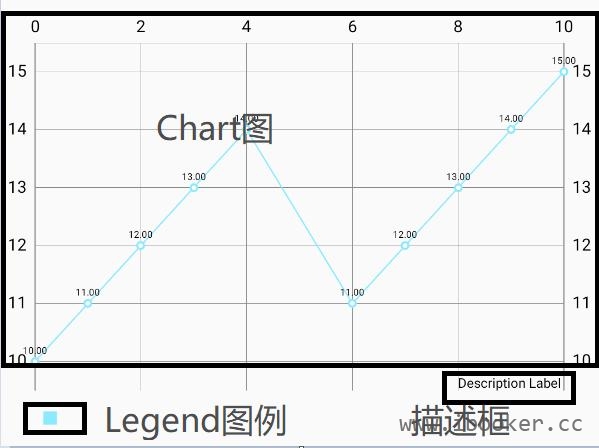
由图1-1可以看出,LineChart折线图实际是可以分Chart图,Legend图例,以及Description图表描述三个部分组成。默认生成的折线是浅蓝色空心的折线图。
通过LineChart来实现这样的折线图,只需要二步:
一、在布局文件中引入LineChart
<com.github.mikephil.charting.charts.LineChart
android:id="@+id/lineChart"
android:layout_width="match_parent"
android:layout_height="250dp" />注意:LineChart在布局文件中一定要设置layout_height的明确值,如果设置成match_parent或wrap_content,LineChart会因无法确定图表的大小,而显示不完全(或Chart图无法显示)。
二、将LineChart设置数据
首先通过LineChart的布局ID在相应窗体中找到LineChart对象。
LineChart lineChart = findViewById(R.id.lineChart);其次设置LineChart相关数据。
LineChart提供了LineChart.setData(LineData data)来设置数据,LineData通过new LineData(LineDataSet dataSet)来进行实例化,而LineDataSet类包含List类型的yVals和String类型的label两个变量,yVals是携带Chart图数据的对象(一个点对应一个Entry数据),label是携带Legend图例标签的对象。
// 初始化折线图数据
private void initLineChart() {
ArrayList<Entry> list = new ArrayList<>();
for (int i = 0; i < 5; i++) {
Entry entry = new Entry(i, 10 + i);
list.add(entry);
}
for (int i = 5; i >= 0; i--) {
Entry entry = new Entry(10 - i, 15 - i);
list.add(entry);
}
LineDataSet lineDataSet = new LineDataSet(list, null);
LineData lineData = new LineData(lineDataSet);
lineChart.setData(lineData);
}注意:折线图分为x轴和y轴,x轴数值的排序需要以升序的方式排列。
通过上面两步就能实现图1-1中的折线图。
三、LineChart常用方法介绍
setDescription(String desc):设置图表说明的文字(默认右下角)。
setDescriptionColor(int color):设置图表说明文字的颜色。
setDescriptionTypeface(Typeface t):设置Typeface用于绘制图表说明文字。
setDescriptionTextSize(float size):以像素为单位设置描述文本的大小,最小6f,最大16f。
setNoDataText(String text):设置图表为空时应显示的文字
setTouchEnabled(boolean enabled):允许启用/禁用所有可能的与图表的触摸交互。
setDragEnabled(boolean enabled):启用/禁用拖动(平移)图表。
setScaleEnabled(boolean enabled):启用/禁用两个轴上图表的缩放比例。
setDoubleTapToZoomEnabled(boolean enabled):将其设置为false以禁止通过双击缩放图表来缩放图表。
setMarker(IMarker marker) :设置标记(点击对应点显示对应描述,如图1黑色框)。
setRenderer(DataRenderer renderer):设置渲染器,可对绘制过程进行操作。
setData(LineData data):设置数据集合。
animateX(3000); //动画水平3000毫秒。
animateY(3000); //动画垂直3000毫秒 。
animateXY(3000,3000); //动画水平和垂直3000毫秒。
invalidate():刷新数据(使用了动画则无需使用,重复)
setDescriptionPosition(float x, float y):设置图表说明的位置,以像素为单位
封装LineChart实现折线图的目的是通过自定义LineChart来简化LineChart所提供的操作方法。
本文是定义一个ZLineChart类来继承LineChart,从而实现对LineChart方法的封装。
首先看看最终简化的初始效果图,图1-2:
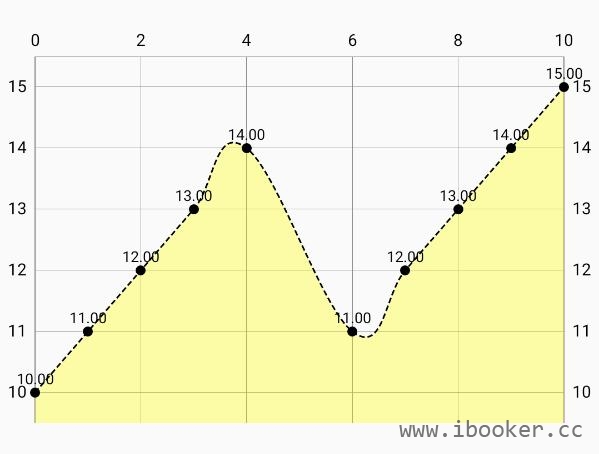
具体思路:
1. 自定义ZLineChart继承LineChart。
在ZLineChart中实现三个构造方法:
/**
* 自定义折线图
*
* @author 邹峰立
*/
public class ZLineChart extends LineChart {
public ZLineChart(Context context) {
this(context, null);
}
public ZLineChart(Context context, AttributeSet attrs) {
this(context, attrs, 0);
}
public ZLineChart(Context context, AttributeSet attrs, int defStyle) {
super(context, attrs, defStyle);
initZLineChart();
}
// 初始化
private void initZLineChart() {
}
}2. 隐藏Legend图例。
LineChart提供了图例类Legend来实现对图例的处理。
隐藏Legend图例可以通过LineChart提供的一下方法实现。
// 图例对象
Legend legend = getLegend();
// 不显示图例
legend.setEnabled(false);3. 隐藏Description图表描述区。
对图表描述区的操作就需要通过Description来进行操作。同样先获取Description对象,然后进行隐藏操作。
Description mDescription = getDescription();
// 取消右下角描述
mDescription.setEnabled(false);4. 封装数据类型。
首先定义数据对象,在该对象中含有显示折线图表相关数据,例如x轴值、y轴值等,因为x轴数据还要进行一次列表排序,所以要继承Comparable。
/**
* 折线图数据
*
* @author 邹峰立
*/
public class LineChartBean<T> implements Comparable<LineChartBean> {
private float x;
private float y;
private T data;
}最后针对封装的数据类型实现图表设值。
/**
* 设置数据
*
* @param list 待设置数据
* @param label 图例标签
*/
public ZLineChart setLineChartData(ArrayList<LineChartBean> list, String label) {
if (list != null && list.size() > 0) {
Collections.sort(list);
ArrayList<Entry> values = new ArrayList<>();
for (int i = 0; i < list.size(); i++) {
LineChartBean data = list.get(i);
Entry entry = new Entry(data.getX(), data.getY());
values.add(entry);
}
if (getData() != null && getData().getDataSetCount() > 0) {
lineDataSet = (LineDataSet) getData().getDataSetByIndex(0);
lineDataSet.setValues(values);
lineDataSet.setLabel(label);
getData().notifyDataChanged();
notifyDataSetChanged();
} else {
lineDataSet = new LineDataSet(values, label);
LineData lineData = new LineData(lineDataSet);
setData(lineData);
}
}
return this;
}
/**
* 设置数据
*
* @param list 待设置数据
*/
public ZLineChart setLineChartData(ArrayList<LineChartBean> list) {
return setLineChartData(list, null);
}至此如图1-1的效果图就实现了。那么该如何使用ZLineChart,并实现图1-2呢?
5. ZLineChart具体使用。
同样,现在布局文件中引入:
<cc.ibooker.zmpandroidchartlib.ZLineChart
android:id="@+id/z_line_chart"
android:layout_width="match_parent"
android:layout_height="300dp" />其次在ZLineChart所在窗体设置数据:
// 初始化控件
private void initView() {
// 折线图
zLineChart = findViewById(R.id.z_line_chart);
initLineChart();
}
// 显示折线图
private void initPieChart() {
ArrayList<LineChartBean> list = new ArrayList<>();
for (int i = 0; i < 5; i++) {
LineChartBean lineChartBean = new LineChartBean();
lineChartBean.setX(i);
lineChartBean.setY(10 + i);
list.add(lineChartBean);
}
for (int i = 0; i < 5; i++) {
LineChartBean lineChartBean = new LineChartBean();
lineChartBean.setX(10 - i);
lineChartBean.setY(15 - i);
list.add(lineChartBean);
}
zLineChart.setLineChartData(list);
}最后就是设置折线图的样式(注意设置样式要在设置数据之后):
zLineChart.setLineChartData(list)
.enableDashedLine(10f, 5f, 0f)
.setColor(Color.BLACK)
.setCircleColor(Color.BLACK)
.setLineWidth(1f)
.setCircleRadius(3f)
.setDrawCircleHole(false)
.setValueTextSize(9f)
.setDrawFilled(true)
.setFormLineWidth(1f)
.setFormLineDashEffect(new DashPathEffect(new float[]{10f, 5f}, 0f))
.setFormSize(15f)
.setFillColor(Color.YELLOW)
.setMode(LineDataSet.Mode.CUBIC_BEZIER)
.enableDashedHighlightLine(10f, 5f, 0f);至此图1-2完全显示成功。
6. 其他方法简介
/**
* 使线条以虚线模式绘制,例如
* <p>
* "- - - - - -". 只有在关闭硬件加速时,此选项才起作用。
* <p>
* 请记住,硬件加速可以提高性能。
*
* @param lineLength 线段的长度
* @param spaceLength 碎片之间的空间长度
* @param phase 相位偏移,单位为度(通常使用0)
**/
public ZLineChart enableDashedLine(float lineLength, float spaceLength, float phase) ;
/**
* 使突出显示线以虚线模式绘制,例如这样的“----”
*
* @param lineLength 线段的长度
* @param spaceLength 线段之间的间距长度
* @param phase 相位偏移,单位为度(通常使用0)
*/
public ZLineChart enableDashedHighlightLine(float lineLength, float spaceLength, float phase);
/**
* 设置此数据集应使用的唯一颜色。
* <p>
* 在内部,这将重新创建颜色数组并添加指定的颜色。
*
* @param color 颜色
*/
public ZLineChart setColor(int color);
/**
* 设置此数据集应使用的唯一颜色。
* <p>
* 在内部,这将重新创建颜色数组并添加指定的颜色。
*
* @param color 颜色
*/
public ZLineChart setCircleColor(int color);
/**
* 设置图表的线宽(最小值=0.2f,最大值=10f);默认值1f注意:
* <p>
* 细线==性能更好,粗线==性能更差
*
* @param width 宽度
*/
public ZLineChart setLineWidth(float width);
/**
* 设置绘制圆的半径。
* <p>
* 默认半径=4f,最小值=1f
*
* @param radius 半径
*/
public ZLineChart setCircleRadius(float radius);
/**
* 将此设置为true以允许在每个数据圆中绘制孔。
*
* @param enabled 是否启用
*/
public ZLineChart setDrawCircleHole(boolean enabled);
/**
* 设置折线图上字体大小
*
* @param size 字体大小
*/
public ZLineChart setValueTextSize(float size);
/**
* 绘制填充模式
*
* @param filled 是否填充
*/
public ZLineChart setDrawFilled(boolean filled);
/**
* 设置表格线条宽度
*
* @param formLineWidth 宽度值
*/
public ZLineChart setFormLineWidth(float formLineWidth);
/**
* 设置表格线条虚线效果
*
* @param dashPathEffect 虚线效果
*/
public ZLineChart setFormLineDashEffect(DashPathEffect dashPathEffect);
/**
* 设置表格字体大小
*
* @param formSize 字体大小
*/
public ZLineChart setFormSize(float formSize);
/**
* 设置用于填充线下区域的颜色。
* <p>
* 重置最终设置为“可填充”。
*
* @param color 颜色
*/
public ZLineChart setFillColor(int color);
/**
* 设置折线图Mode LineDataSet.Mode.LINEAR LineDataSet.Mode.CUBIC_BEZIER
*
* @param mode 模式
*/
public ZLineChart setMode(LineDataSet.Mode mode);
/**
* 设置图例显示方向
*
* @param value 显示方向,水平或垂直
*/
public ZLineChart setLegendOrientation(Legend.LegendOrientation value);
/**
* 设置图例垂直方向显示位置
*
* @param value 上中下
*/
public ZLineChart setLegendVerticalAlignment(Legend.LegendVerticalAlignment value);
/**
* 设置图例水平方向显示位置
*
* @param value 左中右
*/
public ZLineChart setLegendHorizontalAlignment(Legend.LegendHorizontalAlignment value);
/**
* x轴的间距
*
* @param space 待显示间距
*/
public ZLineChart setLegendXEntrySpace(float space);
/**
* y轴的间距
*
* @param space 待显示间距
*/
public ZLineChart setLegendYEntrySpace(float space);
/**
* 图例的y偏移量
*
* @param yOffset 偏移值
*/
public ZLineChart setLegendYOffset(float yOffset);
/**
* 图例x的偏移量
*
* @param xOffset 偏移值
*/
public ZLineChart setLegendXOffset(float xOffset);
/**
* 图例文字的颜色
*
* @param color 待显示颜色 16进制
*/
public ZLineChart setLegendTextColor(int color);
/**
* 图例文字的大小
*
* @param size 文字的大小 dp
*/
public ZLineChart setLegendTextSize(float size);
/**
* 设置图例色块形状
*
* @param shape 形状 圆形,方形
*/
public ZLineChart setLegendForm(Legend.LegendForm shape);
/**
* 设置Description是否显示
*
* @param enabled 是否显示
*/
public ZLineChart setDescriptionEnabled(boolean enabled);
/**
* 设置Description显示文本
*
* @param text 待显示文本
*/
public ZLineChart setDescriptionText(String text);
/**
* 设置Description在屏幕上的显示位置
*
* @param x - X轴偏移
* @param y - Y轴偏移
*/
public ZLineChart setDescriptionPosition(float x, float y);
/**
* 设置Description文本方向
*
* @param align 文本方向
*/
public ZLineChart setDescriptionTextAlign(Paint.Align align);